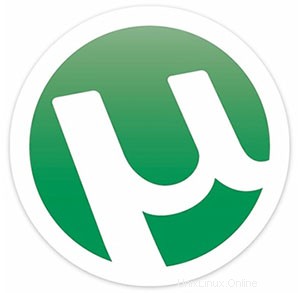
このチュートリアルでは、Ubuntu 16.04にuTorrentをインストールして構成する方法を説明します。知らなかった人のために、uTorrentはフリーウェアであり、クローズドソースのBitTorrentクライアントです。 。最も使用されている軽量のBitTorrentクライアントの1つで、LinuxでuTorrentサーバーとして利用できるようになりました。µTorrentは、最小限のコンピューターリソースを使用するように設計されており、VuzeやBitCometなどの大規模なBitTorrentクライアントに匹敵する機能を提供し、パフォーマンスと安定性も提供します。 、および古いハードウェアとオペレーティングシステムのバージョンのサポート。MicrosoftWindowsとMacOSXで利用できます。
この記事は、少なくともLinuxの基本的な知識があり、シェルの使用方法を知っていること、そして最も重要なこととして、サイトを独自のVPSでホストしていることを前提としています。インストールは非常に簡単で、ルートアカウントで実行されていますが、そうでない場合は、'sudoを追加する必要があります。 ‘ルート権限を取得するコマンドに。 Ubuntu16.04サーバーにuTorrentを段階的にインストールする方法を紹介します。
前提条件
- 次のオペレーティングシステムのいずれかを実行しているサーバー:Ubuntu 16.04、およびLinuxMintなどの他のDebianベースのディストリビューション。
- 潜在的な問題を防ぐために、OSの新規インストールを使用することをお勧めします。
- サーバーへのSSHアクセス(またはデスクトップを使用している場合はターミナルを開く)
non-root sudo userまたはroot userへのアクセス 。non-root sudo userとして行動することをお勧めします ただし、ルートとして機能するときに注意しないと、システムに害を及ぼす可能性があるためです。
Ubuntu16.04にuTorrentをインストール
手順1.まず、次のapt-getを実行して、すべてのシステムパッケージが最新であることを確認します。 ターミナルのコマンド。
sudo apt-get update sudo apt-get upgrade
ステップ2.依存関係ライブラリをインストールします。
ターミナルを開き、次のコマンドを実行して依存関係ライブラリをインストールします。求められたら、ユーザーのパスワードを割り当てます。
sudo apt-get install libssl1.0.0 libssl-dev
ステップ3.uTorrentをインストールします。
最初に行うことは、uTorrentのダウンロードページに移動して、最新の安定バージョンのuTorrentをダウンロードすることです。この記事を書いている時点ではバージョン3.3です:
### 32 bit ### wget http://download-new.utorrent.com/endpoint/utserver/os/linux-i386-ubuntu-13-04/track/beta/ -O utserver.tar.gz ### 64 bit ### wget http://download-new.utorrent.com/endpoint/utserver/os/linux-x64-ubuntu-13-04/track/beta/ -O utserver.tar.gz
ダウンロードしたtar.gzディレクトリを/ optディレクトリに移動します。次のコマンドを実行するか、手動で実行することもできます。
sudo tar -zxvf utserver.tar.gz -C /opt/
uTorrentサーバーを実行するために抽出されたディレクトリに実行可能ファイルのアクセス許可を設定します:
sudo chmod 777 /opt/utorrent-server-alpha-v3_3/
コマンドを実行して、uTorrentサーバーを/ user/binディレクトリにリンクします。
sudo ln -s /opt/utorrent-server-alpha-v3_3/utserver /usr/bin/utserver
最後に、次のコマンドを実行してuTorrentサーバーを起動します。
utserver -settingspath /opt/utorrent-server-alpha-v3_3/ &
ステップ4.uTorrentにアクセスします。
uTorrentはデフォルトでHTTPポート8080で利用できます。お気に入りのブラウザを開き、http://yourdomain.com:8080に移動します。 またはhttp://your-ip-address:8080/gui 。ユーザー名とパスワードの入力を求められます。デフォルトのユーザー名はadmin パスワードフィールドは空のままにします。また、ファイアウォールを使用している場合は、ポート8080を開いて、コントロールパネルにアクセスできるようにしてください。
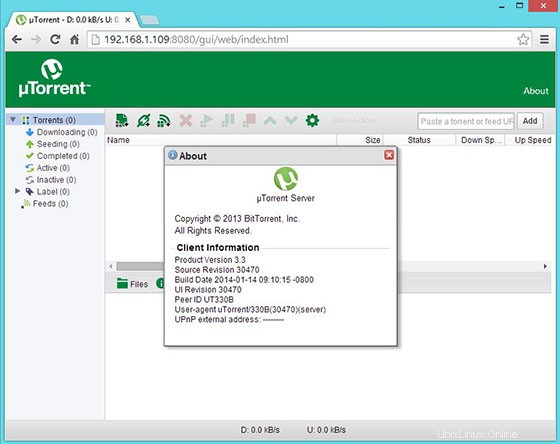
おめでとうございます!uTorrentが正常にインストールされました。Ubuntu16.04システムにμTorrent(uTorrent)をインストールするためにこのチュートリアルを使用していただきありがとうございます。追加のヘルプや役立つ情報については、uTorrentの公式Webサイトを確認することをお勧めします。